高機能がウリの12メガコンパクト――カシオ「EXILIM ZOOM EX-Z1200」:レビュー(2/6 ページ)
分かりやすく使いやすいインタフェース
ユーザーインタフェースとして特筆すべきは、ワイド液晶をいかした、画面右側に表示される操作パネルだ。十字ボタン中央を押すとパネルがアクティブになって縦にアイコンが表示され、上下左右ボタンで撮影設定を簡単に変更できる。
ワイド画面のため常時表示しても邪魔にならず、アイコンで現在の設定が表示されるため、画面上の撮影情報が必要最小限に抑えられるというメリットもあり、カシオ独特のインタフェースだが、使い勝手は良好だ。
操作パネルは上から撮影モード/画像サイズ/フラッシュ/顔認識/ブレ軽減/ISO感度/ホワイトバランス/露出/時計と並び、用意された項目もよく使うものばかりで便利。
操作パネル以外の設定を変更したい場合はメニューボタンを押してメニュー画面を表示する。メニュー画面ではフォーカス方式やセルフタイマー、AFエリア、デジタルズーム、画質、EVシフトなどの設定が行える。
分かりやすいと思ったのが画像サイズの設定。メニュー画面から選択しようとすると、「3M」「3:2」などといった表現に加え、「ポスター」といった感じで、どういったサイズまでプリントできるかが表示されるので、初心者でも直感的に分かりやすい。
十字ボタンの左右には、デフォルトでは何も割り当てられていないが、メニューから左右に測光方式/EVシフト/ホワイトバランス/ISO感度/セルフタイマーのいずれかを割り当てられる。ISO感度あたりがオススメだが(操作パネルにもあるが)、好きなものを選ぶといいだろう。
カスタマイズでは、さらにモードメモリ機能を搭載。電源をオン/オフしたときに撮影設定がリセットされるかどうかを選べる機能で、撮影モードやフラッシュ、ホワイトバランス、ISO感度、セルフタイマー、ズーム位置など、電源をオフにしてもリセットされたくない機能があれば設定しておくといいだろう。
Copyright © ITmedia, Inc. All Rights Reserved.
Special
PR
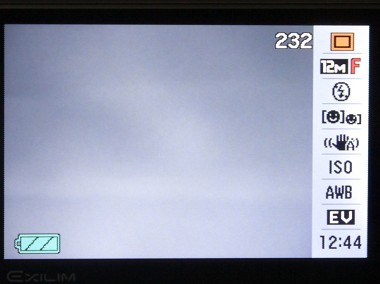 ワイド画面をいかした右側面のインタフェースが操作パネル
ワイド画面をいかした右側面のインタフェースが操作パネル メニュー画面のサイズ変更。最大画素での撮影はポスターサイズでのプリントも可能なサイズ
メニュー画面のサイズ変更。最大画素での撮影はポスターサイズでのプリントも可能なサイズ 十字ボタン左右はカスタマイズが可能。操作パネルを使うよりも素早い変更ができる
十字ボタン左右はカスタマイズが可能。操作パネルを使うよりも素早い変更ができる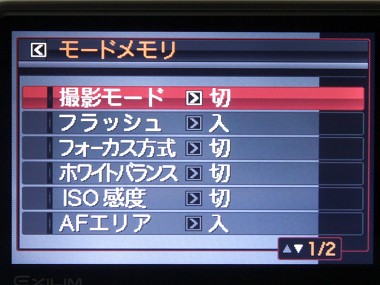 モードメモリの設定画面
モードメモリの設定画面

